Cisco Business Wireless Mesh Networkでリストを許可する
目的
この記事では、Cisco Business Wireless(CBW)メッシュネットワーク上のすべての下位アクセスポイント(AP)を含むプライマリAPで許可(Allow)リストを作成する方法について説明します。これは、プライマリAPがメッシュネットワーク内の他のAPにアクセスしてアップグレードする前に必要です。
このドキュメントの用語に慣れていない場合は、『シスコビジネス:新しい用語の用語集』を参照してください。
該当するデバイス|ファームウェアバージョン
- 140AC (データシート) | 10.0.1.0 (最新版をダウンロード)
- 141ACM (データシート) | 10.0.1.0 (最新ダウンロード)
- 142ACM(データシート) | 10.0.1.0 (最新ダウンロード)
- 143ACM (データシート) | 10.0.1.0 (最新ダウンロード)
- 145AC (データシート) | 10.0.1.0 (最新版をダウンロード)
- 240AC (データシート) | 10.0.1.0 (最新版をダウンロード)
はじめに
接続は、効果的なCisco Business Wireless(CBW)ネットワークに不可欠です。他のプライマリ対応APとメッシュエクステンダを接続するには、すべてのAPのMedia Access Control(MAC;メディアアクセス制御)アドレスを含む許可リストをプライマリAPに作成する必要があります。それは排他的なパーティーのための恒久的なゲストリストに載っているようなものです、そして誰がそれを望んでいませんか?
さらに、下位のAPは、プライマリAPが他のAPにアクセスしてアップグレードできるように、許可リストに含める必要があります。これは、ネットワークの稼働を維持するために不可欠です。
この許可リストと、同じブリッジグループ名(BGN)を持つすべてのAPを併用することで、APを効率的かつ一貫して接続できます。BGNは、メッシュネットワークを最初に設定したときに自動的に作成され、すべてのAPにコピーされました。デフォルト設定からネットワークをセットアップしなかった場合、または設定済みのAPを別のネットワークから移動した場合、BGNの不一致が発生する可能性があります。これにより、APは一致するBGNを検索するため、10 ~ 15分ごとにサービスが中断される可能性があります。詳細については、「ブリッジグループ名」の記事を参照してください。
同じブリッジグループ名を持つネットワークをAPが検出できず、APがAllowリストにない場合、APはネットワークに加入できません。APは、MACアドレスのAllowリストに含まれていないネットワークには参加できません。そんなことは望まないから、続けてください!
目次
AP上のMACアドレスの場所
初級ヘルプ
この切り替えられたセクションでは、初心者向けのヒントを紹介します。
ログイン
プライマリAPのWebユーザインターフェイス(UI)にログインします。これを行うには、Webブラウザを開き、https://ciscobusiness.cisco.comを入力します。続行する前に警告が表示されることがあります。クレデンシャルを入力します。Webブラウザにhttps://[ipaddress](プライマリAPの)と入力して、プライマリAPにアクセスすることもできます。
ツールヒント
ユーザインターフェイスのフィールドに関する質問がある場合は、次のようなツールヒントを確認してください。 ![]()
メインメニューの展開アイコンを見つけられない
画面の左側のメニューに移動します。メニューボタンが表示されない場合は、このアイコンをクリックしてサイドバーメニューを開きます。
シスコビジネスアプリケーション
これらのデバイスには、一部の管理機能をWebユーザインターフェイスと共有するコンパニオンアプリケーションがあります。Webユーザーインターフェイスのすべての機能がアプリで使用できるわけではありません。
よく寄せられる質問(FAQ)
まだ未回答の質問がある場合は、よく寄せられる質問(FAQ)のドキュメントを確認してください。FAQ
各APがプライマリAPにすばやく接続できるように、各MACアドレスを他のAPの許可リストに追加できます。各APのMACアドレスがわかっている場合は、「許可リストのための各APの設定」に進んでください。
手順 1
ほとんどのAPでは、MACアドレスは実際のAPの外部で確認できます。MACアドレスには、コロンで区切られた数字と文字のペアが含まれます。
142ACMと143ACMでは、電源装置を引き出してMACアドレスを表示する必要があります。これを行うには、矢印が示す場所でAPを軽く押します。電源コンポーネントをスライドさせて持ち上げます。

手順 2
142ACMおよび143ACMでは、次に示す場所にMACアドレスが表示されます。

許可リストの各APの設定
手順 1
アクセスポイントの電源が入っていない場合は、電源を入れます。インジケータライトのステータスを確認します。LEDライトが緑色に点滅したら、次の手順に進みます。
アクセスポイントの起動には、約8 ~ 10分かかります。LEDは複数のパターンで緑色に点滅し、緑色、赤色、およびオレンジ色の間で急速に交互に点滅した後、再び緑色に変わります。LEDの色の輝度と色合いには多少の違いがある場合があります。
手順 2
プライマリAPのWeb UIにログインするには、Webブラウザを開き、https://ciscobusiness.ciscoと入力します。IPアドレスがわかっている場合は、代わりにそれを入力できます。続行する前に警告が表示される場合があります。
認証情報を入力してください。
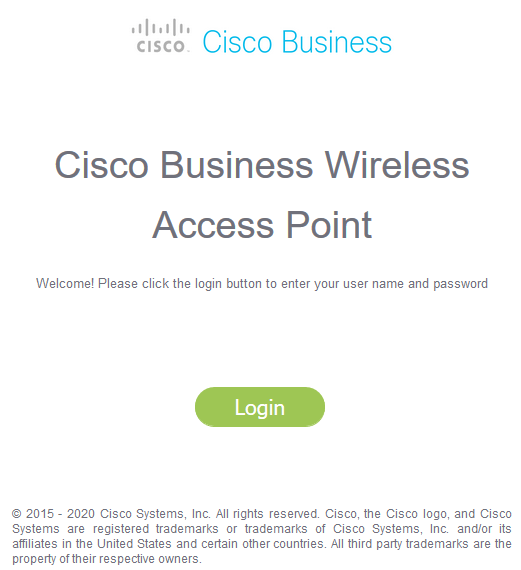
手順 3
プライマリAPにログインしたら、次の操作を実行します。
- Wireless Settingsの選択
- WLANユーザの選択
- ローカルMACアドレスの選択
- Add MAC Addressを選択します。
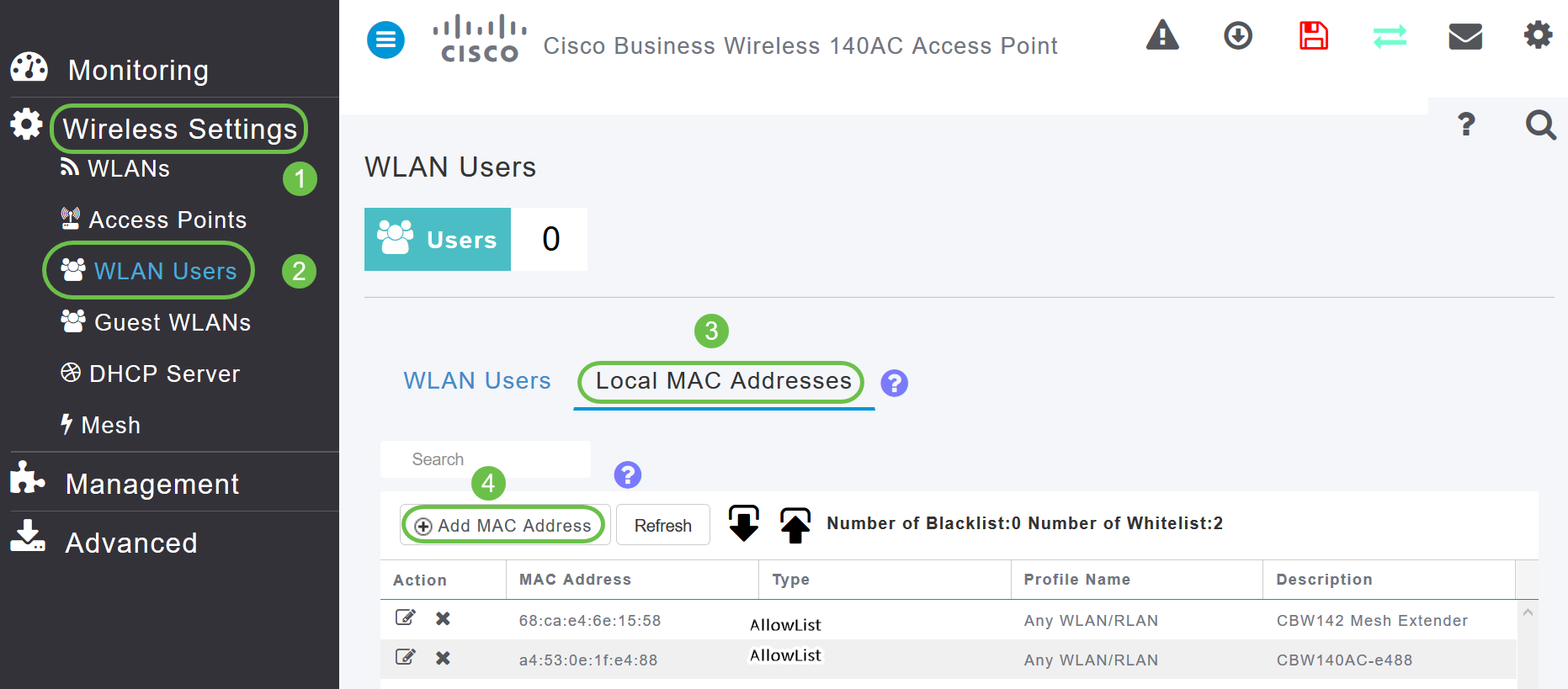
手順 4
次の情報を入力します。
- MAC アドレス
- 説明(最大32文字)
- Allow listオプションボタンを選択します
- [Apply] をクリックします。
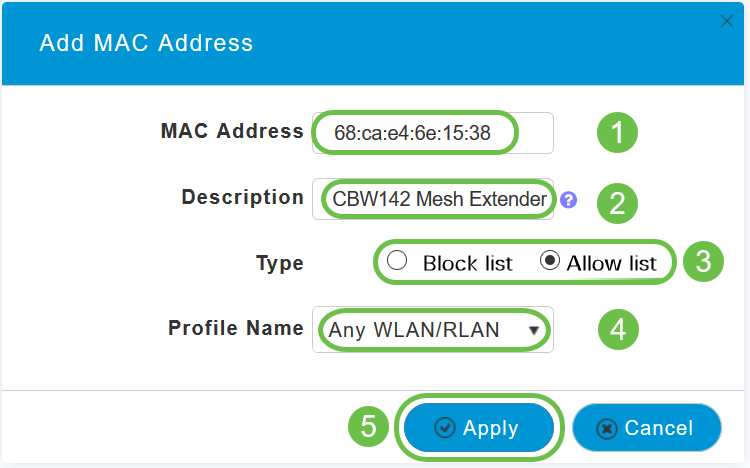
追加するAPが他にある場合は、ステップ3に戻り、必要な回数だけ繰り返します。
結論
これにより、許可リストが最新になり、メッシュネットワークでの接続を維持できます。さらに詳しく知りたい方は、以下の記事をご覧ください。
更新履歴
| 改定 | 発行日 | コメント |
|---|---|---|
1.0 |
16-Jun-2020
|
初版 |
 フィードバック
フィードバック